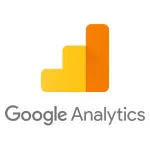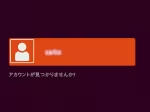/** Geminiが自動生成した概要 **/
この記事は、Ubuntu 22.04 LXDE環境でデスクトップにFirefoxのアイコンを設置できない問題を解決する方法を解説しています。
問題はsnap版Firefoxをインストールした場合に発生し、デスクトップエントリを作成することで解決できます。
手順としては、
1. `/usr/share/applications/firefox.desktop` ファイルを作成し、必要な情報を記述します。
2. メニューからFirefoxを見つけて右クリックし、「デスクトップに追加」を選択します。
これにより、デスクトップにFirefoxのアイコンが設置されます。記事ではデスクトップエントリの詳細についても触れています。